通過上文的介紹,我們已經會將CDR文件保存為JPG格式了,相關內容可點擊《CDR如何將圖片保存為JPG格式?》但是被保存的是CDR繪圖區域(包括繪圖頁面和繪圖窗口)的所有對象,如果想要單獨保存、導出某一個對象,該如何操作呢,本文跟小編一起來看看在CDR中如何將指定對象保存為JPG格式。
1. 在CDR繪圖窗口,利用“選擇工具”選中需要導出的對象,如圖所示已選擇兩個心形。如果不選中的話,CorelDRAW軟件會把有頁面中的所有對象都導出來。
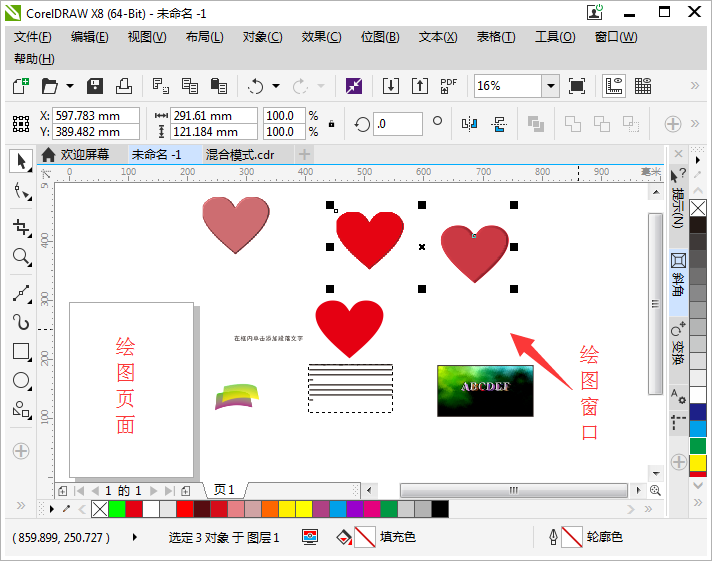
2. 點擊“文件”在下拉菜單中選擇“導出”命令,在彈出的對話框中定義文件保存位置、輸入文件名并選擇保存類型為JPG格式。接著很重要的一步,在頁面左下角將“只是選定的”選項勾選,然后單擊“導出”按鈕。
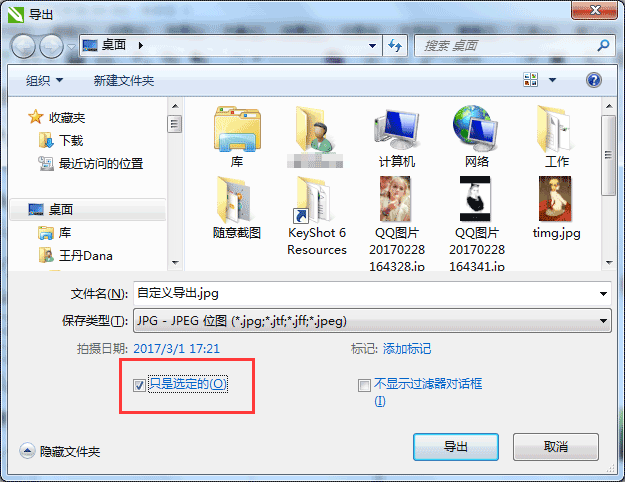
3. 在彈出的“導出到JPEG”對話框中可以清楚的看到被預覽的對象就是在第一步時被選中要導出的對象。根據需要設置導出圖片的顏色模式、圖片質量、大小和分辨率等。
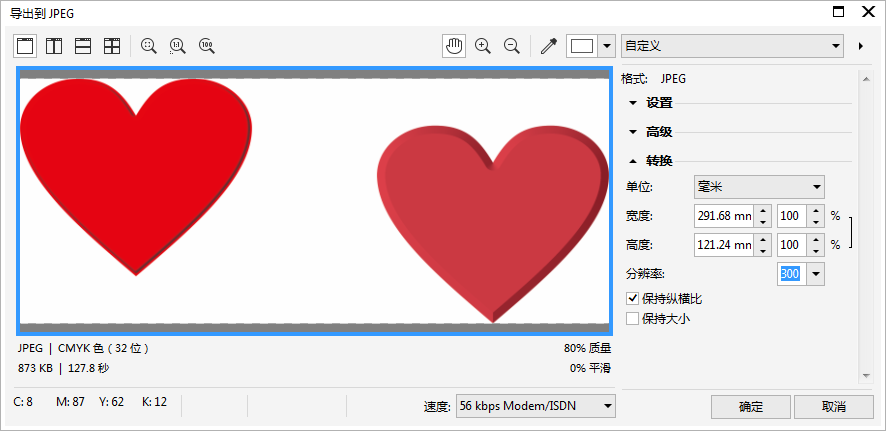
4. 設置完成后,點擊確定就可以將選定對象成功的保存為JPG格式了(通過.jpg的后綴名查看)。
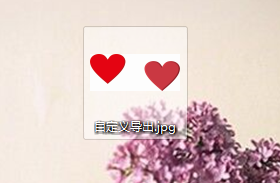
以上就是在CDR中如何將指定對象保存為JPG格式方法介紹,操作很簡單的,不會的朋友可以參考本文,希望這篇文章能對大家有所幫助!
新聞熱點
疑難解答